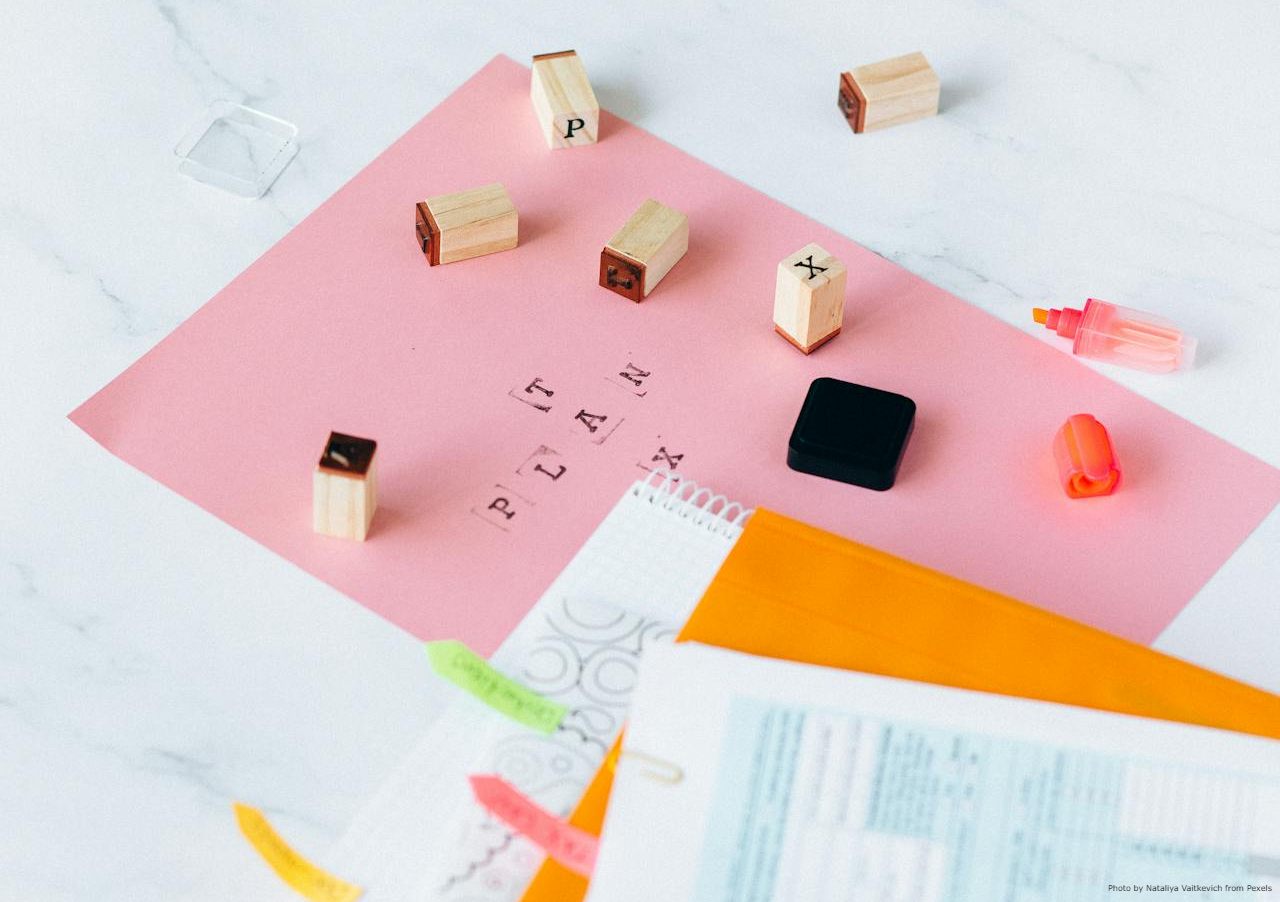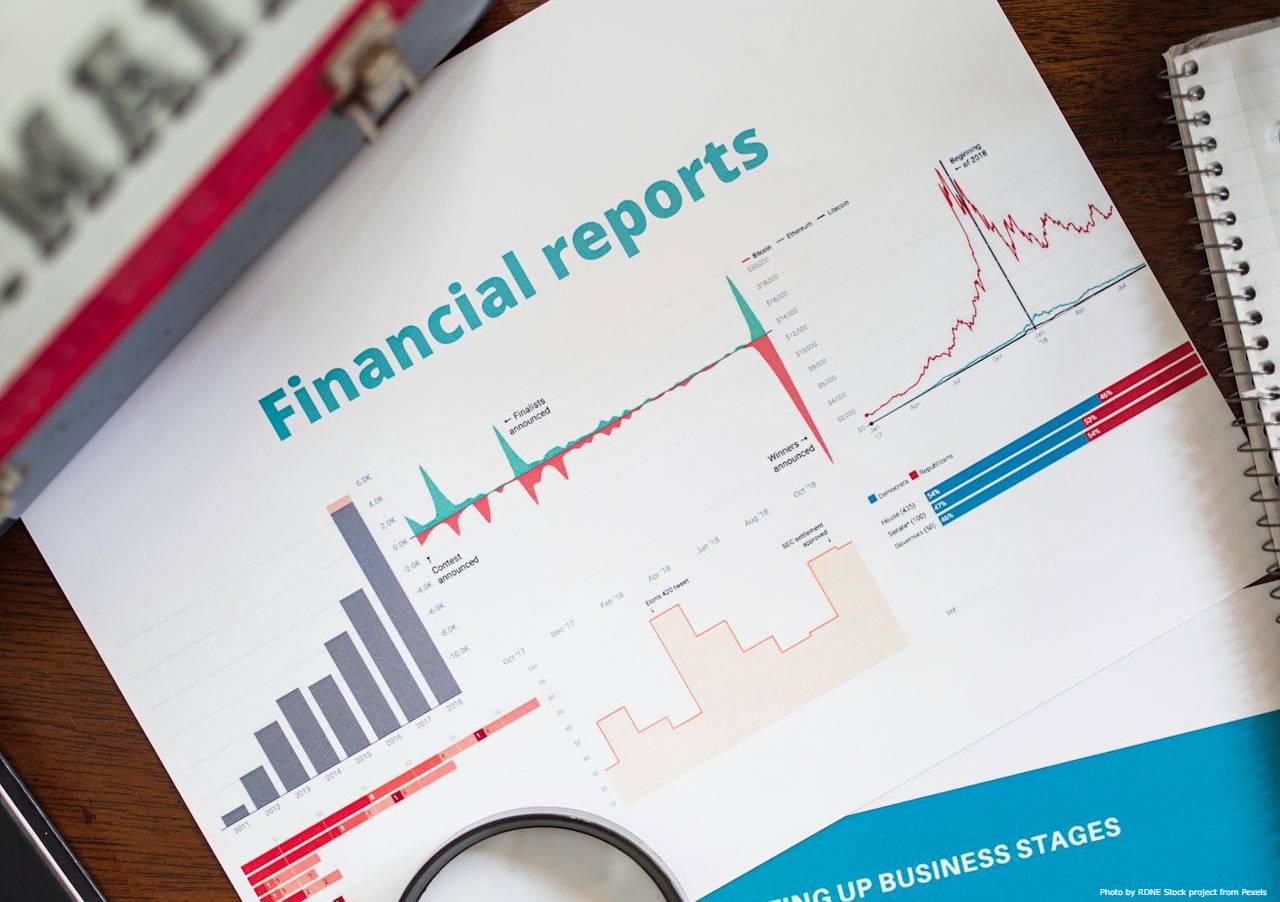Cara Mengakses Simulator SPT Tahunan Coretax
Wajib Pajak dapat mengakses simulator melalui laman resmi: spt-simulasi.pajak.go.id/loginUntuk masuk ke sistem:- Masukkan ID Pengguna, yaitu NPWP 16 digit berbasis NIK (Nomor KTP).
- Gunakan kata sandi default berikut: P@jakTumbuh1ndonesiaT@ngguh
- Klik Login.
Memulai Pembuatan Konsep SPT Tahunan
Akses menu “Surat Pemberitahuan (SPT)” untuk memulai proses simulasi.- WP Badan: Konsep SPT otomatis terbentuk dan dapat diakses melalui menu Konsep SPT.
- WP Orang Pribadi: Pilih Menu Surat Pemberitahuan (SPT), kemudian ikuti langkah-langkah berikut ini.
Langkah Pengisian Simulator untuk WP OP
1. Klik Buat Konsep SPT3. Tentukan Jenis Periode SPT → pilih SPT Tahunan Tahun Pajak 2025
4. Pilih Model SPT: Normal
5. Klik Create Tax Return
6. Mulai mengisi dengan memilih ikon pensil
Pada tampilan induk SPT Tahunan, kolom berwarna abu-abu menunjukkan data yang telah terisi otomatis dan beberapa diantaranya dapat ditelusuri melalui lampiran L-1.
Sementara itu, pada lampiran L-1, kolom selain warna abu-abu dapat diisi secara manual sesuai kebutuhan simulasi.
Pembayaran dan Pelaporan
Setelah proses pengisian selesai, pilih “Bayar dan Lapor”. Sistem akan menampilkan kotak notifikasi Pemberitahuan. Notifikasi ini berisi beberapa pengingat penting yang perlu diperhatikan Wajib Pajak, antara lain:- Jika Anda memenuhi syarat dan ingin menggunakan Norma Perhitungan Penghasilan Neto pada tahun pajak berikutnya, sampaikan Pemberitahuan melalui Menu Layanan sesuai ketentuan yang berlaku.
- Jika Anda memenuhi syarat dan ingin menggunakan pembukuan dengan stelsel kas pada tahun pajak berikutnya, ajukan Pemberitahuan melalui Menu Layanan.
- Jika Anda menerima penghasilan dividen dan memilih untuk memperlakukannya sebagai penghasilan yang dikecualikan dari objek pajak, lakukan Laporan Realisasi Investasi secara terpisah melalui Menu Layanan.
- Jika Anda telah diterbitkan Surat Ketetapan Pajak (SKP) untuk tahun pajak sebelumnya dalam tahun berjalan, lakukan penyesuaian angsuran PPh Pasal 25 mulai masa pajak setelah SKP diterbitkan (sesuai Pasal 25 ayat (4) UU PPh).
- Jika Anda perlu memperbarui data, seperti data keluarga, nomor telepon, atau rekening bank, lakukan pembaruan melalui Menu Registrasi.
Penandatanganan Dokumen dan Passphrase
Sebelum menyelesaikan proses simulasi, lakukan penandatanganan dokumen dengan mengikuti langkah berikut:- Pilih Jenis Penandatangan
- Pilih Penyedia Penandatangan → untuk simulator, gunakan Kode Otorisasi DJP
- Masukkan Passphrase berikut: P@jakTumbuh1ndonesiaT@ngguh
- Klik Konfirmasi Tanda Tangan
Pembatasan Fitur dalam Simulator
Beberapa fitur dan skenario dalam simulator belum tersedia secara penuh. Pada saat memasukkan data tertentu, sistem dapat menampilkan notifikasi seperti:- “Simulator ini hanya menyediakan skenario untuk pencatatan.”
- “Simulator ini hanya menyediakan skenario untuk pekerjaan.”
- “Skenario Simulator ini tidak menyediakan simulasi pilihan YA.”
- “Sistem menemukan bahwa terdapat data mengenai utang, harap periksa kembali jawaban Anda”
coretax , pelaporan-spt , pph , simulator-coretax , spt-tahunan , wajib-pajak-orang-pribadi , wpop